宽带猫解决方法
光猫设置攻略解决网络连接问题

光猫设置攻略解决网络连接问题在现代社会中,互联网已经成为人们生活中必不可少的一部分。
而要实现家庭中的网络连接,光猫的设置就显得极其重要。
本文将为您介绍一些光猫设置的攻略,帮助您解决网络连接问题。
一、什么是光猫?光猫(Optical Network Termination Unit)是一种用于接入光纤宽带网络的设备,可以将光纤信号转换为电信号,为用户提供高速的宽带接入服务。
光猫的设置对于保障网络连接的稳定性和速度至关重要。
二、准备工作在进行光猫设置之前,需要先进行一些准备工作。
首先,确保您已经拥有了一台光猫设备,并且正确地连接了光纤入端和电源线。
另外,您还需要一台电脑或移动设备,并确保其已经连接到光猫所在的局域网中。
三、登录光猫管理界面1. 打开您的浏览器,并输入光猫的默认管理地址。
通常情况下,光猫的默认管理地址为192.168.1.1或192.168.0.1。
按下回车键后,会跳转到登录界面。
2. 在登录界面中,输入默认的用户名和密码。
常见的默认用户名为admin,密码为空或者为admin。
如果您不知道默认用户名和密码,可以查阅光猫的使用手册或联系您的网络服务提供商。
3. 成功登录后,您将看到光猫的管理界面,可以开始进行相关设置。
四、设置无线网络1. 在管理界面中,找到无线设置或WLAN设置选项。
不同的光猫品牌和型号的管理界面可能会有所不同,但一般都会在设置菜单中找到无线网络设置。
2. 在无线设置中,可以修改无线网络的名称(SSID)和密码。
强烈建议您修改默认的SSID和密码,以增强网络的安全性。
3. 根据您的网络需求,选择合适的无线网络加密方式。
常见的加密方式有WPA2-PSK和WPA3-PSK,选择其中一个并设置密码。
4. 在设置完成后,保存并应用更改。
您的无线网络将会重新启动,并可以在您的设备中搜索到新的无线网络名称。
五、设置有线网络1. 在管理界面中,找到LAN设置或有线网络设置选项。
有些光猫可能会将有线网络设置与无线网络设置合并在一起,您可以根据实际情况进行设置。
光猫 23端口连接失败的解决方法
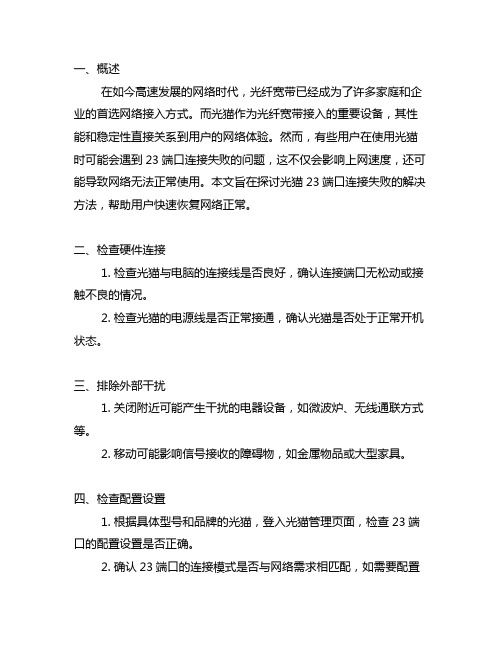
一、概述在如今高速发展的网络时代,光纤宽带已经成为了许多家庭和企业的首选网络接入方式。
而光猫作为光纤宽带接入的重要设备,其性能和稳定性直接关系到用户的网络体验。
然而,有些用户在使用光猫时可能会遇到23端口连接失败的问题,这不仅会影响上网速度,还可能导致网络无法正常使用。
本文旨在探讨光猫23端口连接失败的解决方法,帮助用户快速恢复网络正常。
二、检查硬件连接1. 检查光猫与电脑的连接线是否良好,确认连接端口无松动或接触不良的情况。
2. 检查光猫的电源线是否正常接通,确认光猫是否处于正常开机状态。
三、排除外部干扰1. 关闭附近可能产生干扰的电器设备,如微波炉、无线通联方式等。
2. 移动可能影响信号接收的障碍物,如金属物品或大型家具。
四、检查配置设置1. 根据具体型号和品牌的光猫,登入光猫管理页面,检查23端口的配置设置是否正确。
2. 确认23端口的连接模式是否与网络需求相匹配,如需要配置静态IP等。
五、重启设备1. 关闭光猫和电脑,分别等待1-2分钟后重新开机,尝试重新连接23端口。
2. 若问题仍存在,可以尝试重启路由器和其他网络设备,以排除可能的网络故障。
六、固件升级1. 如果光猫设备允许固件升级,可以尝试通过冠方渠道下载最新的固件版本,并进行升级。
2. 注意在固件升级前备份好重要数据,以防万一固件升级过程中出现意外导致数据丢失。
七、通联服务商1. 若以上方法均无法解决23端口连接失败的问题,建议及时通联光猫的服务商或网络运营商寻求帮助。
2. 专业的技术支持人员可以通过远程诊断和指导,帮助用户解决光猫连接问题。
八、总结光猫23端口连接失败可能是由于硬件连接问题、外部干扰、配置设置错误等多种原因引起的。
用户在遇到这一问题时,可以通过检查硬件连接、排除外部干扰、检查配置设置、重启设备、固件升级等方法尝试解决。
若以上方法无效,及时通联服务商或网络运营商进行进一步的技术支持。
希望本文的内容能够帮助用户解决光猫连接问题,恢复网络正常使用。
路由器和光纤猫(宽带猫)ip地址发生冲突解决方法步骤

路由器和光纤猫(宽带猫)ip地址发生冲突解决方法步骤如果路由器的ip地址和猫的ip地址冲突了,会造成我们无法登录路由器,我们上网会频繁掉线,甚至无法上网。
那该怎么办呢?接下来小编就分享一下路由器的ip地址和猫的ip地址冲突的解决方法。
解决方法是:修改路由器的IP地址。
步骤一:先把路由器和猫之间的连线撤掉。
步骤二:能过电脑登录路由器,修改路由器的IP地址。
步骤三:重启路由器。
步骤四:重新把路由器和猫之间的连线连接起来。
结束语:通过以上四步就可以解决路由器的ip地址和猫的ip地址冲突的问题了。
另外一种方法:现在很多小区里已经不局限与ADSL和LAN宽带了,很多更高速率的宽带入户的用户,就有使用运营商赠送的光猫(光纤猫),大多是华为或者中兴的牌子。
有了光猫之后大多就无需路由器了(当然,一些路由器的功能,需要对光猫进行破解后才能使用),那你们是否知道路由器和光猫(光纤猫)的区别呢?此外,经常在使用路由器和光猫一起工作的时候,会遇到IP地址冲突问题,具体情况是:上网获得的ip地址是在猫里面获得还是路由器里获得。
为什么刚打开猫和路由器会出现不能获得ip地址的情况甚至出现ip地址有冲突断网的现象?重启路由就正常上网了。
是ip地址不够分配吗?先开猫先开路由有区别吗?常见的路由器和光纤猫的主要区别是在于:一般来说,路由器是提供自动拨号连接和分配IP地址服务,光纤猫是提供IP地址服务但是没有自动拨号功能(有些在破解之后可以拥有的)。
所以还要用路由器来设置自动拨号功能,根据上面所说的情况,这个IP地址冲突是因为光纤猫和路由器的本机IP地址重复了。
比如说光纤猫的地址是192.168.1.1,你路由器的网关地址也是192.168.1.1,而路由器是光纤猫的下一层网络设备,IP地址从猫上一层那里获取的,如果两个设备自身地址一样就不能正常使用了。
所以针对ip地址冲突的解决办法:进入路由器的设置管理界面,将自身地址改为和光猫不一样的地址就可以了,比如192.168.2.1就行了。
光猫使用教程快速排除网络故障的方法

光猫使用教程快速排除网络故障的方法在这篇文章中,我将为您提供光猫使用教程以及快速排除网络故障的方法。
通过遵循这些步骤,您可以轻松解决一些常见的网络问题。
请注意,实际的光猫使用教程可能因不同品牌和型号而有所差异,所以请参考您所使用的具体设备的相关说明书。
第一步:正确连接光猫首先,确保您的光猫已正确连接到电源和提供互联网服务的设备(通常是无线路由器)。
检查电源线和网络线是否正确连接,并确保它们都牢固插入相应的插口。
第二步:等待光猫启动启动光猫可能需要一些时间,具体取决于设备的型号和设置。
在等待过程中,请耐心等待,不要做任何操作。
第三步:检查光猫指示灯一般情况下,光猫的前面板上会有几个指示灯,它们指示设备的状态。
仔细观察这些指示灯的状态,以便确定是否存在任何错误。
通常,光猫指示灯会有不同的颜色和闪烁频率,代表不同的意义,您可以参考设备说明书了解其含义。
第四步:检查电缆连接确保您的电缆连接正确。
检查光猫与路由器之间的网络线缆是否牢固连接。
如果您使用的是有线连接,确保网线插入设备的LAN端口。
如果使用的是无线连接,请确保您的无线信号强度良好,并且设备与路由器的距离适当。
第五步:重启光猫和路由器如果您遇到网络故障,一个简单的解决方法是将光猫和路由器同时重启。
首先,关闭光猫和路由器的电源,并等待几分钟。
然后按顺序重新启动它们,等待它们完全启动后再进行任何操作。
第六步:重置光猫如果您尝试了以上方法仍然无结果,您可以考虑将光猫恢复到出厂设置。
请注意,这将清除光猫中的所有自定义设置,因此请谨慎操作。
要重置光猫,通常可以在设备背面或底部找到一个小的重置按钮。
使用一个细长的物体(比如一个牙签),按住重置按钮约10秒,直到您看到指示灯开始闪烁。
第七步:联系网络服务提供商如果在尝试了上述所有方法后,您仍然无法解决问题,您应该联系您的网络服务提供商。
他们的技术支持团队将能够帮助您进一步分析和解决问题。
总结通过按照以上步骤进行操作,您可以快速排除光猫网络故障。
电信光猫无法拨号上网的解决方法

电信光猫无法拨号上网的解决方法
随着网络技术的发展,如今光纤越来越普及,光纤接入光猫可以直接上网,但连上路由器后就不能上网了。
下面是店铺为大家整理的关于电信光猫无法拨号上网,一起来看看吧!
电信光猫无法拨号上网的解决方法
通过电信工作人员,将光纤接好,并连接上网成功。
将路由器与光猫连接的WAN插头拔掉,仅将电脑与路由器连接。
打开http://192.168.1.1,进入路由器设置界面。
进入网络参数-->LAN口设置界面,将IP地址由192.168.1.1改为192.168.1.2(也可改为其他如192.168.0.1或者192.168.2.1,这里按本次操作实例为例),因为光猫默认IP为192.168.1.1(光猫底部有说明,可自己查看),这样做,是防止同名IP冲突。
重启路由器。
方式A(本次实例操作方式)、电话通知网络服务商,电信10000,告知工作人员光猫接路由器不能上网,麻烦将光猫由路由改为桥接。
等待10-30分钟,重启光猫、路由器。
方式B:大虾操作模式,反感被网络商监控人士采用,破解光猫,取得超级管理员权限。
操作参见file:///C:/Users/Administrator/Desktop/网络/破解电信光猫华为HG8120C关闭路由功能方法(无需telnet)%20-%20为程序员服务.htm
打开浏览器,进入http://192.168.1.2,进入设置向导,选择PPPOE方式,输入网络服务商提供ID及密码(宽带自动拨号模式)。
OK,搞定!。
Modem(“猫”)出现故障怎么办?

Modem(“猫”)出现故障怎么办?Modem,俗称为“猫”,按外形分为内置和外置两种,其中内置Modem分为PCI、ISA、CNR和AMR等几种接口,以PCI的最为常见。
外置Modem主要分为串口和USB两种接口。
对于宽带普及的今天,仍有相当多的人采用Modem拨号上网,掌握基本的Modem故障判断还是有用的:)故障现象:当Modem出现问题时,一般表现为拨号时没有拨号音;拨号一直连接不上;上网时经常掉线等;外置Modem的指示灯还会异常闪烁。
最常见、方便的判断方法就是依次打开“控制面板——调制解调器——属性”用其中的“诊断”项来进行检测,就可以发现modem是否工作正常。
以下,我按故障出现概率的多少的顺序来说明:1、与驱动、协议等“软”设置有关进入“设备管理器”中查看“调制解调器”选项下是否显示Modem设备,用厂家的驱动程序。
对于不知道生产产家的Modem的安装可查看卡主芯片的品牌和型号然后到“驱动之家”下载相关驱动,尝试安装。
TCP/IP协议的安装或设置错误也会引起上网易掉线。
依次打开“控制面板——网络——TCP/IP——属性”,检查IP地址、DNS、网关等是否设置正确,如有问题更改回既可,(可将IP地址设为动态分配IP地址,DNS配置,网关等全部设为电脑的原来默认值),或将网络中的TCP/IP协议卸载掉,然后重新安装。
2、安装错误检查电话线的RJ11插头是否插在Modem的“Line”接口上;Modem插卡是否插紧与插槽接触是否正常;与Modem在同一线路的电话如具有防盗功能是否关闭。
3、电磁干扰、散热不良引起的 Modem和其他配件一样工作时都会产生电磁波,一些抗干扰性差的内置Modem在机箱内的电磁波相互干扰下会产生工作不稳的现象,这时我们可以用香烟内包装的锡纸给内猫加一个屏蔽罩减少电磁波的干扰。
而外置猫周围也尽量离电器远些,如,一些劣质音箱产生的电磁波同样也会干扰Modem的正常工作。
光纤猫故障的排除方法
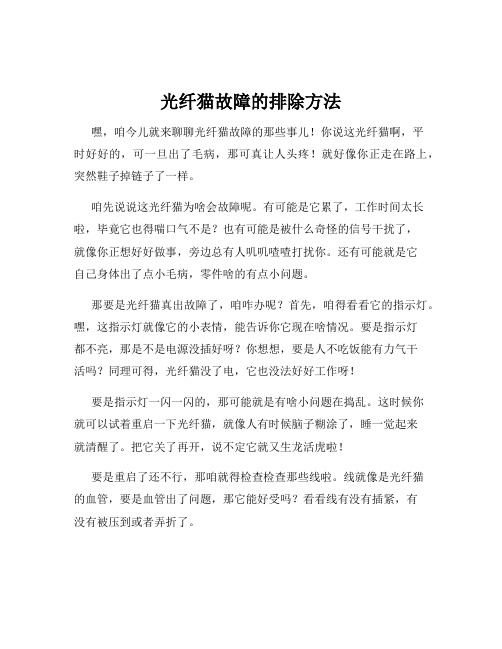
光纤猫故障的排除方法嘿,咱今儿就来聊聊光纤猫故障的那些事儿!你说这光纤猫啊,平时好好的,可一旦出了毛病,那可真让人头疼!就好像你正走在路上,突然鞋子掉链子了一样。
咱先说说这光纤猫为啥会故障呢。
有可能是它累了,工作时间太长啦,毕竟它也得喘口气不是?也有可能是被什么奇怪的信号干扰了,就像你正想好好做事,旁边总有人叽叽喳喳打扰你。
还有可能就是它自己身体出了点小毛病,零件啥的有点小问题。
那要是光纤猫真出故障了,咱咋办呢?首先,咱得看看它的指示灯。
嘿,这指示灯就像它的小表情,能告诉你它现在啥情况。
要是指示灯都不亮,那是不是电源没插好呀?你想想,要是人不吃饭能有力气干活吗?同理可得,光纤猫没了电,它也没法好好工作呀!要是指示灯一闪一闪的,那可能就是有啥小问题在捣乱。
这时候你就可以试着重启一下光纤猫,就像人有时候脑子糊涂了,睡一觉起来就清醒了。
把它关了再开,说不定它就又生龙活虎啦!要是重启了还不行,那咱就得检查检查那些线啦。
线就像是光纤猫的血管,要是血管出了问题,那它能好受吗?看看线有没有插紧,有没有被压到或者弄折了。
还有啊,别小看了周围的环境。
要是光纤猫周围堆了一堆乱七八糟的东西,影响它散热,那它也会不高兴的呀!就像人在闷热的环境里也会烦躁一样。
给它挪个地儿,让它凉快凉快,说不定它就又精神了。
要是这些办法都试过了,还是不行,那可咋办呢?哎呀,那可能就得找专业人士来看看啦!就像人生了大病得找医生一样,专业的事情还是得交给专业的人嘛。
你说这光纤猫故障排除是不是也挺有意思的?就像解谜一样,一个一个问题去解决。
咱可不能一遇到问题就傻眼了呀,得动动脑筋,想想办法。
咱平时也得对光纤猫好点呀,别老是折腾它。
就像你对朋友好,朋友也会对你好一样。
给它一个安稳的环境,定期检查检查,让它能一直好好为咱服务。
总之呢,光纤猫故障不可怕,只要咱有耐心,有方法,总能把它修好的。
别因为这点小毛病就影响了咱上网的好心情呀!你说是不是这个理儿?。
华为HG8245光猫开路由wifi破解法

电信宽带华为HG8245光纤猫开路由、WIFI破解办法今天拉了电信宽带,使用的是华为HG8245光纤猫,由于电信公司预设限制,不能用路由功能及无线wifi功能,让两天线当成了聋子的耳朵——摆设。
如果不会设置就得重新买一个宽带路由器,这对国家、对个人都造成不必要的浪费,为节能减排计、低碳生活计。
三十六计,经我网上找寻,寻得一破解之法,为了方便广大人民群众,特重新整理如下:一、获得超级用户名和超级密码超级用户名一般情况应该为:telecomadmin密码:nE7jA%5m就是直接在浏览器地址栏输入:192.168.1.1,直接用该用户名密码登录,如果登陆不了,就按照下面方法获取:XP用户可以直接telnet,而win7用户,需要先开telnet方法是打开控制面板->程序和功能->打开或关闭Windows功能,在对话框中找到“Telnet客户端”并勾选上,确定。
接着在运行中输入“services.msc”回车,进入“服务界面”,开启telnet这个服务即可。
如果开启不了,把启动类型改成手动,即可。
好了,获取超级密码的方法是:打开开始——运行——输入cmd进去cmd后,输入telnet 192.168.1.1(或者192.168.0.1具体是多少,请看猫下面。
)成功进去以后是这样显示的然后输入root出现password后输入admin出现W AP>后,输入shell然后输入grep telecomadmin /mnt/jffs2/hw_ctree.xml 就可以显示超级密码了图中username=””里面的就是账户名称。
Password=””里面的就是超级密码然后进如192.168.1.1 输入帐号和密码然后打开网络——宽带设置——internet连接注意这一步:破解前,那里的连接名称就是1,2,4,3.,或者是1,4,2,3 破解后顺序就变成了1,4,3,2。
在这里,我们只要改动2那一个连接就可以的,其他的千万不要动,首先,我们要先抓图或记下设置信息(这个必须要注意,不记下,有可能会破解失败,想恢复过来都不可以)点击2那个连接。
- 1、下载文档前请自行甄别文档内容的完整性,平台不提供额外的编辑、内容补充、找答案等附加服务。
- 2、"仅部分预览"的文档,不可在线预览部分如存在完整性等问题,可反馈申请退款(可完整预览的文档不适用该条件!)。
- 3、如文档侵犯您的权益,请联系客服反馈,我们会尽快为您处理(人工客服工作时间:9:00-18:30)。
宽带猫解决方法宽带连接错误的处理办法691、623、678、645、720、721、718、734、769、619、676、815(留着)宽带连接错误691(由于域上的用户名或密码无效而拒绝访问)/错误635(未知错误)的处理流程如下:(1)用户名密码填写错误(2)如果用户帐号密码填写无误,则进入下一步继续处理;建议重建拨号软件(如果不懂装拨号软件,可参考户重新):?如果重装拨号软件后正常,原因为“拨号软件丢失”;?如果重装拨号软件后故障依旧,请拨打客服电话10000电信(10060网通/10050铁通)进行障碍申告。
宽带连接错误691错误691真正意义上来讲:1:域上名出现错误,(用户名或密码输入错误)。
2:服务器无反映,(机房用户端口错误,或帐号未被激活)。
3:电话或宽带到期欠费造成。
出现错误691的原因1.电信限制了你帐户使用数目,比如你这个帐户可以4个人用,现在4个人在用,你拨号就是错误6912.你在用完后没断开,至少服务器那边还是没断开,以为你还在用,和上面情况类似,所以错误691建议:每次关机的时候在宽带连接上右键,点断开出现错误691后不要一直死缠烂打拨号,等待个几分钟再试试,如果一直出现这种情况,拨打客服电话10000电信(10060网通/10050铁通),告诉工作人员你的电脑错误691上不了,然后她问“请问你的宽带编号多少”,告诉她你帐户,然后她有时问你开户的是谁,回答开户的是谁,然后过个几分钟她就会找人帮你搞定宽带连接错误691的解决办法之一解决ADSL莫名其妙的错误691问题工厂的办公室里有无线路由器,而家里新装了宽带,还没有买路由器,所以只跟哥共用一个ADSL帐号上网,一根网线在两台手提之间插来拔去的。
但是让人郁闷的是,插在哥的手提上,都能连接上网络,可是插到我这台手提上总是提示错误691:用户名/密码错误。
但是可以确定的是,我绝对没有把用户名或者密码输错,让我在拔号器与机子设置了好久也不行!!!郁闷......打10000询问,电信小姐坚持是我输错了,不是他们的问题。
后来上网搜了一些相关的文章终于把问题解决了——原来电信把我的ADSL帐号和哥哥的提提网卡绑定了。
解决方法如下(部分参考《Win2000/XP下轻松修改网卡MAC地址》一文,作者小超):1、在大哥的手提机上运行(在“运行”中输入“cmd”可以调出命令行)中输入ipconfig/all命令,查看网络配置信息,找出本地连接里面的PhysicalAddress,记录下来。
2、再进入我的本本中,进入设备管理器,在网络适配器里找到网卡,在网卡名称上用右键选择属性,进入“高级”选项卡,在左面的框中选中看到NetwotkAddress一项,选中右边的“值“,填入刚刚记录下来的MAC地址(不区分大小写,不要加“-”符号)即可。
也许以后大家也会碰到,谨当学习!!!宽带连接错误623(找不到电话薄项目)步骤一:是否有防火墙或3721上网助手等软件,如有则建议退出(1)防火墙及3721上网助手后测试:如果故障解决,“用户软件问题”;(2)如果故障依旧存在,则进入下一步继续处理;步骤二:指导用户检查网卡状态并拔插网线:(1)如果故障解决,故障原因为“pc硬件问题”;(2)如果故障依旧存在,则进入下一步继续处理;步骤三:在条件具备情况下(有拨号软件、安装光盘(Win98要备有网卡驱动盘)建议删除及,再重新后:(1)如果故障解决,为“pc硬件问题”;(2)如果故障依旧存在,则进入下一步继续处理;步骤四:以上处理均无效或无法做简单的配合操作时,请拨打客服电话10000电信(10060网通/10050铁通)进行障碍申告宽带连接错误678(远程计算机没响应)的处理流程如下:步骤一:检查MODEM信号灯是否正常,不正常重新启动modem。
如果正常见步骤二。
步骤二:询问用户是否有防火墙或3721上网助手等软件,如有则建议用户退出(1)防火墙及3721上网助手后测试:如果故障解决,故障原因为“用户软件问题”;(2)如果故障依旧存在,则进入下一步继续处理;步骤三:指导用户检查网卡状态并拔插网线:(1)如果故障解决,则填写:故障原因为“pc硬件问题”;(2)如果故障依旧存在,则进入下一步继续处理;步骤四:在条件具备情况下(用户有拨号软件、安装光盘(Win98要备有网卡驱动盘)建议用户删除拨号软件及,再重新安装网卡驱动后安装拨号软件:(1)如果故障解决,则填写:故障现象为“拨号连接超时”,故障原因为“PC硬件问题”;(2)如果故障依旧存在,则进入步骤七继续处理;步骤五:判断MODEM后面电话线是否可用,分离器连接是否正确:(1)MODEM后连电话不能使用,而计费号的其他电话可以使用的,建议更换电话线,故障原因为“用户室内线故障”;(2)如果用户家计费号的所有电话都不可以使用的,则请拨打客服电话10000电信(10060网通/10050铁通)进行障碍申告。
步骤六:以上处理均无效或用户无法做简单的配合操作,则请拨打客服电话10000电信(10060网通/10050铁通)进行障碍申告。
宽带连接错误645产生原因为拨号软件文件受损造成(常见于XP系统),处理流程如下:步骤一:在条件具备情况下(用户有拨号软件),建议重新装拨号软件:如果故障解决,故障原因为“用户软件问题”;如果故障依旧,则建议用户找电脑公司维修电脑系统,故障原因为“用户软件问题”;。
步骤二:以上处理均无效或用户无法做简单的配合操作,则请拨打客服电话10000电信(10060网通/10050铁通)进行障碍申告。
宽带连接错误720现象常见于XP系统,一般将系统重新启动,可拨多次,百分之九十都可以解决,处理流程如下:步骤一:建议将系统重新启动后再重新拨号上网:(1)如果故障解决,故障原因无(2)如果故障依旧,则建议用户还原系统或找电脑公司将系统格式化重装,重装后及时关闭系统自己更新功能。
步骤二:以上处理均无效或用户无法做简单的配合操作,则请拨打客服电话10000电信(10060网通/10050铁通)进行障碍申告。
宽带连接错误721(远程计算机没有响应)此现象多为USB接口Modem故障代码,可依据以下步骤进行处理:步骤一:判断MODEM信号灯是否同步,信号灯同步参照步骤二,信号灯不同步参照步骤三、四、五。
步骤二:信号灯同步,则为用户协议选错(OA或OE),如若不行可电话向客服电话10000电信(10060网通/10050铁通)进行申告步骤三:信号灯不同步,判断MODEM后面电话线是否可用,如果不能使用,而计费号的其他电话可以使用的,可建议用户自已换电话线,如果用户家计费号的所有电话都不可以使用的,如若不行可电话向客服电话10000电信(10060网通/10050铁通)进行申告。
步骤四:检查分离器是否接反。
宽带连接错误718现象,极少数为用户端问题:步骤一:建议首先重启计算机后拨号测试:(1)如果故障解决,故障原因无。
(2)如果故障依旧或没法进行简单配合,可电话向客服电话10000电信(10060网通/10050铁通)进行障碍申告。
字串5宽带连接错误734(PPP链接控制协议被终止)/错误735(请求的地址被服务器拒绝步骤一:建议重新启动电脑。
步骤二:拨号软件出错,建议重装拨号软件,常见于XP系统的自带拨号。
步骤三:以上处理均无效或用户无法做简单的配合操作,则请拨打客服电话10000电信(10060网通/10050铁通)进行障碍申告。
宽带连接错误769错误769:无法连接到指定目标。
问题:这是指你电脑的网络设备有问题解决方法:打开“我的电脑”→“控制面版”→“网络连接”,查看本地连接的是否处在“禁用”状态,是的话只需双击本地连接,看到状态变为“已启用”即可。
若是连本地连接都没有的话,那你的网卡100%有问题了——不是没装好就是坏了。
请您联系您的电脑供应商,或者自己解决。
出现错误769的错误,大多数是网卡被禁用,启用即可!造成的原因一般为:用户的误操作或一些防火墙软件、计算机病毒引起的,很普遍。
如果没有找到本地连接,一般是网卡的驱动程序丢了或计算机没有检测到网卡,可以重新安装即可错误原因:网卡被禁用解决方法:请您点击电脑右键,选择属性,再选择设备管理,再看网卡驱动程序情况,如果是个“x”说明网卡被禁用,点击右键激活网卡就可以解决。
宽带连接错误769产生原因及解决方案宽带连接错误769产生原因通常,如果存在下列情况之一,您将收到错误769的信息:1.网络电缆已断开。
2.调制解调器已禁用。
3.调制解调器驱动程序已损坏。
4.计算机上正在运行间谍软件,它妨碍了连接。
5.Winsock需要得到修复。
6.第三方防火墙软件阻止了连接。
解决方案:要查找问题的原因,请按照下列步骤操作。
步骤1:确保网络电缆已连接确保网络电缆分别连接到计算机和调制解调器。
如果您的计算机连接到集线器或路由器,请确保将集线器或路由器连接到调制解调器的电缆已连接。
步骤2:确保网络适配器已启用1.单击“开始”,单击“运行”,键入ncpa.cpl,然后单击“确定”。
2.右键单击“本地连接”图标。
单击“启用”(如果该选项可用)。
步骤3:重置调制解调器1.将从计算机到调制解调器的电缆断开连接。
2.关闭调制解调器。
如果调制解调器没有电源开关,请切断调制解调器的电源。
3.等待两分钟。
4.打开调制解调器,然后连接从计算机到调制解调器的电缆。
步骤4:使用设备管理器,先卸载、然后重新安装调制解调器和驱动程序在按照这些步骤操作之前,您可能必须从硬件制造商那里下载网络适配器的最新驱动程序。
1.单击“开始”,单击“运行”,键入sysdm.cpl,然后单击“确定”。
2.单击“硬件”选项卡,单击“设备管理器”,然后找到“网络适配器”。
3.展开“网络适配器”,然后右键单击网络适配器的图标。
4.单击“卸载”,然后单击“确定”。
在提示您删除与此设备相关联的文件的对话框中,单击“是”。
5.重新启动计算机。
或者,单击“操作”,然后单击“扫描检测硬件改动”。
6.如果Windows找到设备但是没有识别它,您必须为网络适配器安装最新的驱动程序。
步骤5:创建新的DSL或电缆连接1.单击“开始”,单击“运行”,键入ncpa.cpl,然后单击“确定”。
2.单击“网络任务”下的“创建一个新的连接”。
当向导启动后,单击“下一步”。
3.单击“连接到Internet”,然后单击“下一步”。
4.单击“手动设置我的连接”,然后单击“下一步”。
5.选择“用要求用户名和密码的宽带连接来连接”,然后单击“下一步”。
6.执行其余的步骤。
使用Internet服务提供商(ISP)提供的连接信息完成该向导。
注意:您可能必须使用您的ISP提供的软件才能创建新的连接。
